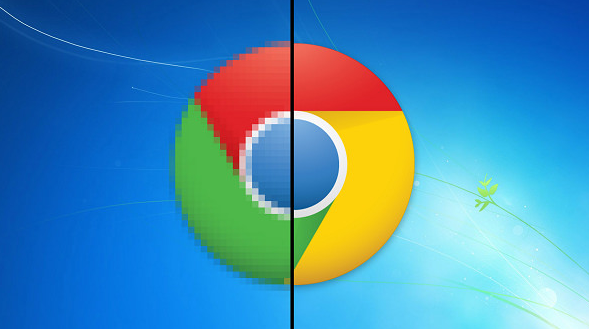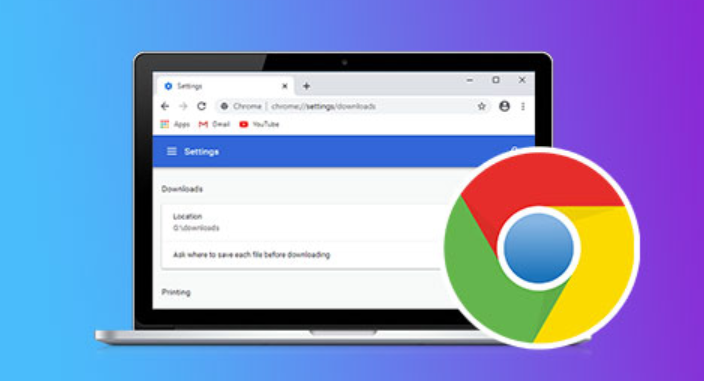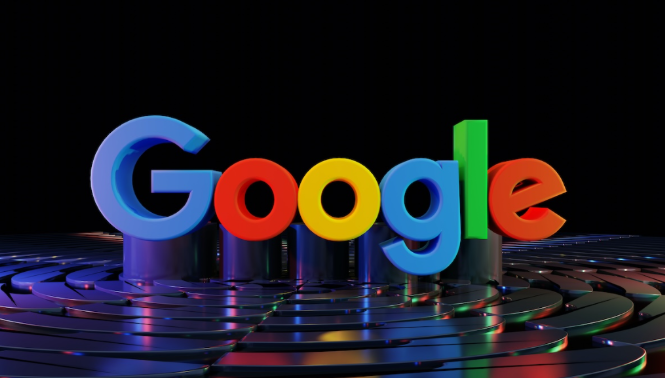使用Shift键快速选择连续标签页。打开多个标签后,先点击第一个想要选中的起始标签页,然后按住Shift键不放,再点击最后一个目标标签页。此时被选中的所有标签会变为白色背景,表示已成功批量选取。松开Shift键后,直接用鼠标左键将这些标签整体拖拽到空白区域,即可将它们移动到新的独立窗口中集中显示。这种方法特别适合整理同一主题下的相邻页面。
利用Ctrl键进行间隔多选操作。当需要选择分散在不同位置的非连续标签时,可按住Ctrl键依次单击每个目标标签。被选中的标签同样呈现白色高亮状态。完成选择后,拖动任意一个被选中的标签至新窗口或其他位置,所有选中的标签都会同步移动。此方式适用于归类内容关联性较低但需统一管理的页面。
通过拖放调整标签顺序与组合。单个标签页支持自由拖动改变排列次序,还能将其从原窗口分离出来形成浮动窗口。若将某个标签脱离主界面,它会自动生成单独的小窗口;反之,将悬浮窗口中的标签拖回主界面即可恢复合并状态。该功能便于临时拆分重要页面以便专注查看。
固定常用标签保持长期访问。对频繁使用的网页右键点击“固定标签页”选项,该标签会被锁定在浏览器左侧侧边栏。固定的标签不会因关闭或重启浏览器而丢失,始终停留在显眼位置方便快速调用。再次右键选择取消固定即可恢复正常状态。
分组管理相似任务标签。利用上述Shift或Ctrl多选功能,将同类别的标签批量选中后拖入同一新建窗口。例如将所有购物网站归为一组,工作文档归为另一组。每个窗口相当于虚拟文件夹,使桌面更加整洁有序。不同组别间互不干扰,提升多任务处理效率。
按照上述步骤操作,用户能够有效掌握Chrome浏览器标签页的管理技巧。每个环节都经过实际验证,确保方法有效性和操作安全性。